-
Windows11的操作中心打不开?这是修复它的方法
- 发布日期:2021-11-09 10:10:33 作者:棒主妇win10系统 来 源:http://www.bzfshop.net
Windows11的操作中心打不开?这是修复它的方法
•当Windows11操作中心未打开时,该功能可能在您的PC上被禁用,或者系统文件可能已损坏。
•一些用户差不多确认调整某些组策略设置能够解决此咨询题。
•在Windows中重新启动文件治理器是操作中心未打开的另一个广泛确认的解决方案。
•内置的系统文件扫描和恢复工具也能够派上用场。
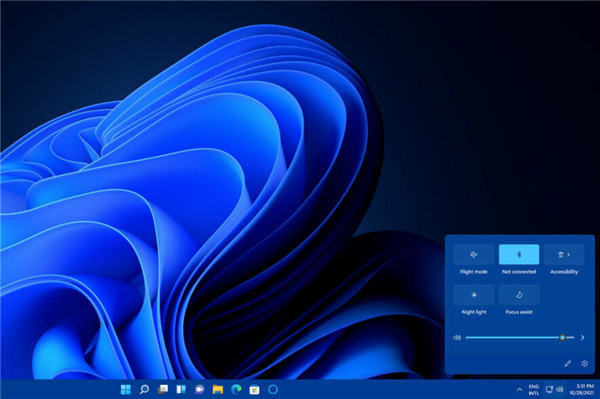
操作中心是Windows11的重要组成部分。它向用户显示通知并包罗一些便利的设置。因此,他们经常尝试在Windows11中打开操作中心。
然而,你们中的一些人需要修复Windows11中的一些操作中心咨询题。例如,操作中心无法打开确实是如此一个咨询题。
当用户无法打开操作中心时,他们将无法拜候其设置或查看通知。所以,假如没有它,他们可能仍然能够做到。然而,有一些潜在的解决方案能够纠正Windows11中的咨询题。
什么原因我的操作中心打不开?
在Windows10中发现了相同的操作中心未打开咨询题。发生这种情况时,Windows11中的操作中心可能会被禁用。
更重要的是,由于某些组策略设置,它能够在Windows11专业版中被禁用。一些用户差不多确认他们需要更改GPE策略来解决咨询题。
或者,由于系统文件损坏或丢失,可能会出现咨询题。在这种情况下,系统文件扫描可能会起作用。系统恢复是另一种选择。
文件资源治理器进程也已知会在出现咨询题时导致操作中心咨询题。重新启动该过程是一个简单的潜在解决方案,通常能够永久解决咨询题。
至于缺少操作中心快捷方式的那些时候,请安心,也有一些解决方案能够应用。即使本指南适用于Windows10,新操作系统的用户也能够利用它。
假如Windows11的操作中心未打开,我该如何办?
一.扫描系统文件
1.要在Windows11中调出搜索工具,请单击其放大镜任务栏图标。
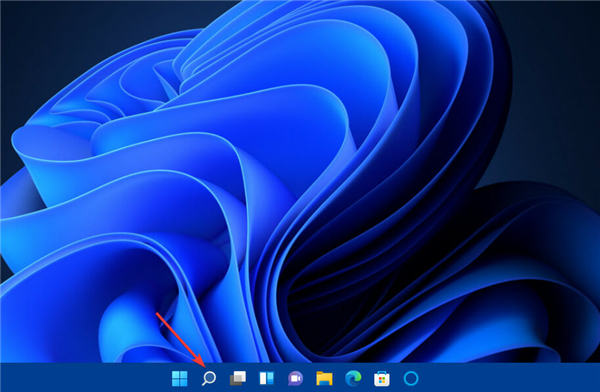
2.在搜索工具的文本中键入关键字cmd。
3.单击命令提示符搜索结果的以治理员身份运行选项。
4.输入此摆设映像办事扫描命令并按Enter:DISM.exe/Online/Cleanup-image/Restorehealth
5.第一次扫描完成后,在提示窗口中键入此命令并按Return:sfc/scannow
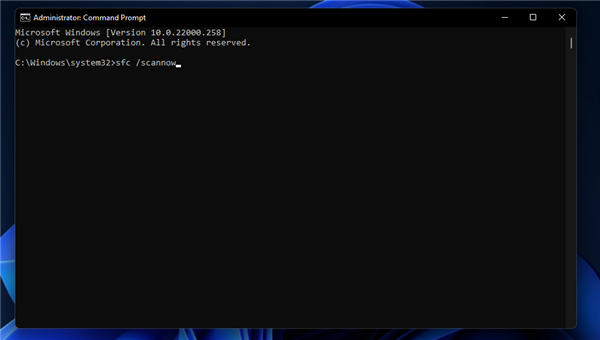
6.等待系统文件扫描完成100%。完成后,它将显示扫描结果。
二.重新启动文件资源治理器
1.首先,在Windows11中打开搜索框。
2.在搜索工具的文本框中键入关键字任务治理器。
3.单击任务治理器将其打开。
4.选择进程选项卡。
5.查找并选择Windows进程下列出的Windows资源治理器。
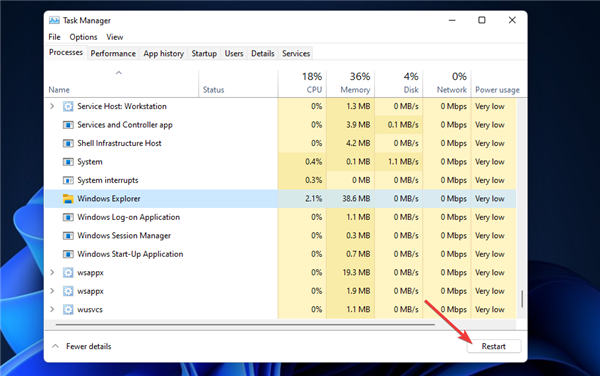
6.然后单击Windows资源治理器的重新启动按钮。
三.使用组策略编纂器启用操作中心
1.右键单击“开始”任务栏图标,然后选择菜单上的“运行”快捷方式。
2.在Run窗口中的Open文本框中输入以下命令:gpedit.msc
3.按Run窗口上的OK按钮。
4.然后,选择用户配置,然后治理模板在左侧组策略编纂器。
5.单击组策略编纂器左侧的开始菜单和任务栏。
6.然后双击删除通知和操作中心策略设置。
7.选择禁用选项。
8.单击应用以保留新设置。
9.然后选择确定退出删除通知和操作中心窗口。
10.最后,关闭GroupPolicyEditor后重新启动Windows。
组策略编纂器随专业版和企业版一起提供,但不包含在Windows11家庭版中。然而,您能够在平台的家庭版中启用组策略编纂器,如我们关于如安在Windows11中启用Gpedit.exe的指南中所述。
四.重新注册行动中心
1.按搜索工具的Windows键+S热键。
2.然后在搜索框中输入PowerShell以查找该命令行有用程序
3.双击WindowsPowerShell将其打开。
4.在PowerShell的窗口中键入此命令:Get-AppxPackage|%{Add-AppxPackage-DisableDevelopmentMode-Register"$($_.InstallLocation)\AppxManifest.xml"-verbose}
5.按Enter键重新注册操作中心。
6.重新注册操作中心后打开开始菜单。单击那儿的电源和重新启动选项以重新启动Windows。
五.通过编纂注册表启用操作中心
1.调出Windows11的搜索有用程序。
2.要查找注册表编纂器,请在搜索框中键入regedit。
3.单击注册表编纂器搜索结果。
4.然后你需要打开那个注册表项:Computer\HKEY_CURRENT_USER\Software\Policies\Microsoft\Windows
5.在Windows中查找并选择一个Explorer键。假如找不到,请右键单击左窗格中的Windows键,然后在打开的菜单上选择“新建”和“键”选项。
6.然后您需要为新密钥的标题输入资源治理器。
7.右键单击您刚刚添加的资源治理器键以打开它的上下文菜单。选择新建和DWORD(32位)选项。
8.输入DisableNotificationCenter作为新DWORD的标题。
9.现在双击DisableNotificationCenterDWORD打开数值数据文本框。
10.确保0是为新DWORD设置的值,然后单击确定退出窗口。
11.完成后,重新启动PC。
1/2 1 2 下一页 尾页
以上就是“Windows11的操作中心打不开?这是修复它的方法”的全部内容,如果有需要,棒主妇系统站【Www.bzfshop.net】为您提供更多系统教程资源,请持续关注本站。
 大地win7 ghost 32位优化纯净版v2021.12系统镜像文件下载(暂未上
大地win7 ghost 32位优化纯净版v2021.12系统镜像文件下载(暂未上 系统之家win7 ghost 64位正式专业版v2021.12系统镜像文件下载(暂
系统之家win7 ghost 64位正式专业版v2021.12系统镜像文件下载(暂